- 1我,90后,从审计员到程序员,四年在南京买房_程序员工作多久可以在南京买房
- 2linux智能小车程序,无线控制及自动行驶智能小车控制实现_论文(项目报告)+硬件设计+软件设计+手机APP...
- 3CTF是什么?一文带你读懂网络安全大赛_ctf网络安全大赛
- 4SpringBoot+Vue websocket上传文件进度条,带断开连接后处理(心跳)-前端-2_springboot vue3上传文件进度条
- 5Python 自动化办公- openpyxl 创建一个 Excel 写入数据自动存储_openpyxl写入数据
- 6基于STM32的智能家居系统详细设计_stm32智能家居系统
- 7Redis系列学习笔记(高可用集群)_redis 集群 apendonly
- 8中国企业深陷「内卷」,原因找到了
- 9如何打造一个高效的研发团队_高质量研发团队建设
- 10食品安全大于天,盘点食品加工行业劳保防护用品有哪些_食品工作服
win7倒计时桌面小工具_这些小工具,彻底解放了我的电脑桌面
赞
踩
为了方便找到文件,我们都会习惯性得将文档都放在桌面上,一开始可能还好。
当文件夹、图片、视频文件各种素材堆积在一起以致于几乎满屏的时候,我们就开始难受了。

其实这样凌乱的桌面列表,是很影响我们工作效率的。
为了高效工作,你需要一套干净合理的桌面管理方法。

对文件分类分区管理
桌面分区,为的是让文件出现在合理的位置,方便查找。
通过文件类型和文件所属项目,我们可以轻松将桌面上堆积的文件给整理成为有主题,且分类明显的文件夹。也可以根据项目完成的进度,对桌面进行合理的分区,方便查找。

我们可以将桌面上的文档,分成 #常用区#、#已完结#、#临时区#、#执行区# 等类别。之前介绍过一张网红壁纸,这个时候,我们再利用猎豹轻桌面、Fences等桌面整理工具,就可以实现美观好看的分区了。

比之前清爽了很多的桌面

善用搜索工具
虽然已经整理好了所有文件的分布,但是并没有解决怎样快速查找文件的问题。甚至因为建立了很多文件夹,比之前还麻烦了:
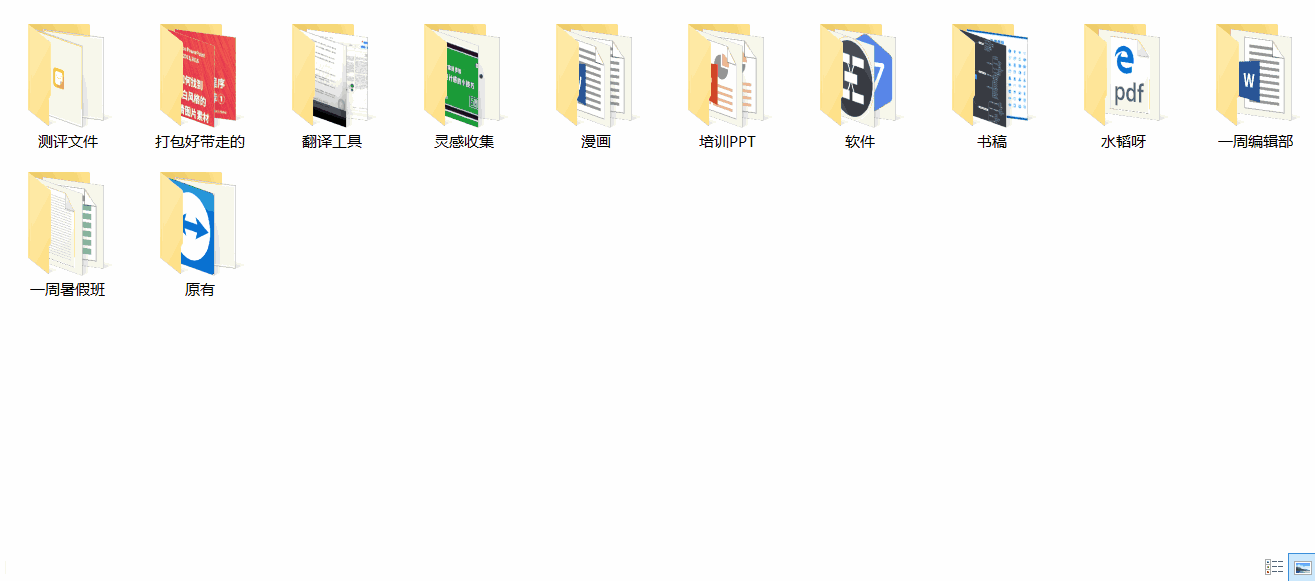
这样操作下来只有两个感受:太慢了、太累了。
今天推荐一个:火萤酱。
相比前两款软件,火萤酱提供的功能更全面,你可以用它查快递、管理剪贴板、打开计算器等等,也更加人性化。
火萤酱只需敲两下Ctrl键、输入文件关键字就可以快速找到想要的文件。
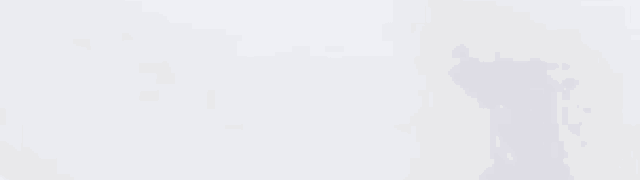
从此再也不用管文件夹和文件存放位置,即输即有。
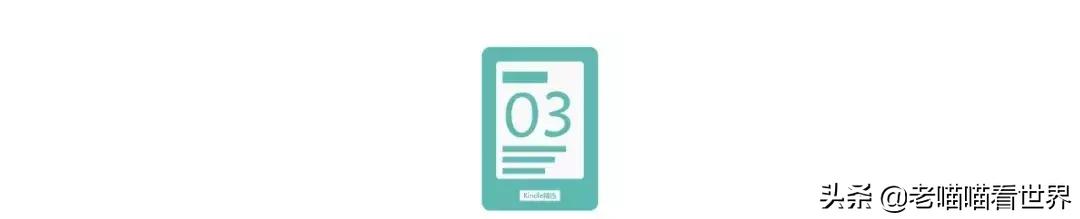
试一试桌面挂件
这里并不推荐那种花里胡哨不实用又占用系统资源的挂件。推荐两个精选君在用的工具:桌面日历、便签。
A. 桌面日历
这一个“桌面日历”,是一款结合工作日常表安排的桌面挂件。

当我们安装完成以后,桌面日历就出现在了桌面上,这时候我们只需要双击指定日期,输入我们的工作内容即可,可以勾选划除代表已完成工作。

还可以调整透明度,对特定日期可以单独调整颜色。
它还不会影响桌面原有文件的操作,就算日历区域内有文件,也可以直接双击打开。
B. 便签
相信大家在办公室都用过便利贴,将日常的工作记录写在便利贴,然后为了方便查看会直接贴在电脑显示屏上的习惯。

假装便利贴有字
有的小伙伴适合使用纸质便利贴,也有的小伙伴会选择电脑上的便利贴,同样可以达到记录消息的功能。
除了Windows自带的便签软件,在这里推荐一个小工具 —— 小黄条。

这是一款比较好用的便利贴工具,支持手机与电脑的同步,实现在家办公的同时也能完成日程勾选。

手机端界面 / 电脑端界面
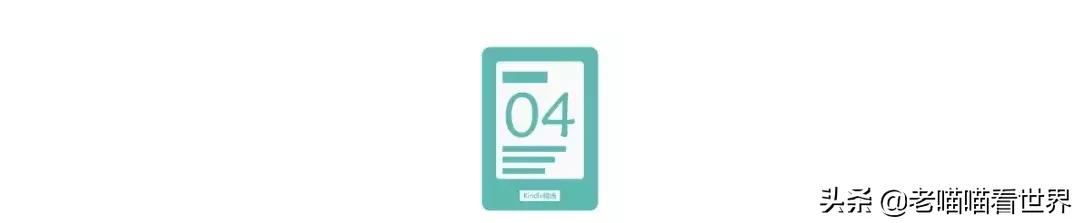
总结
今天为大家推荐了一些桌面整理的思路和工具,主要就是通过桌面分区,便捷工具,桌面小挂件来实现桌面的高效管理。
如果你有更好的桌面管理思路,欢迎与我交流,我是精选君,在公众号上第三个菜单可以找到我。


